PS-女士秋季针织连衣裙修图图文教程发布时间:2021年12月20日 08:00
虎课网为您提供产品精修版块下的PS-女士秋季针织连衣裙修图图文教程,本篇教程使用软件为PS (CC2019),难度等级为初级练习,下面开始学习这节课的内容吧!
本节课讲解【PS-女士秋季针织连衣裙修图】,本节课的难重点同学们可以在下方评论区进行留言,老师会根据你们的问题进行回复,作业也可以在评论区进行提交,优秀的作品会额外获得100虎课币的奖励,可以用来兑换奖品。
那我们开始今天的教程吧。

1.本节课修图的主要思路是先将产品抠出来,修型调色,再去褶皱调明暗,最后纹理强化调色。

2.具体操作:把产品抠出来后,新键一个4000×3000的画布,将抠好的图放进新画布里,分析产品的型、褶皱、色调。

3.分析好后,按【Ctrl+T】自由变换,根据实际情况调整产品的外型,可以拉出参考线参考。
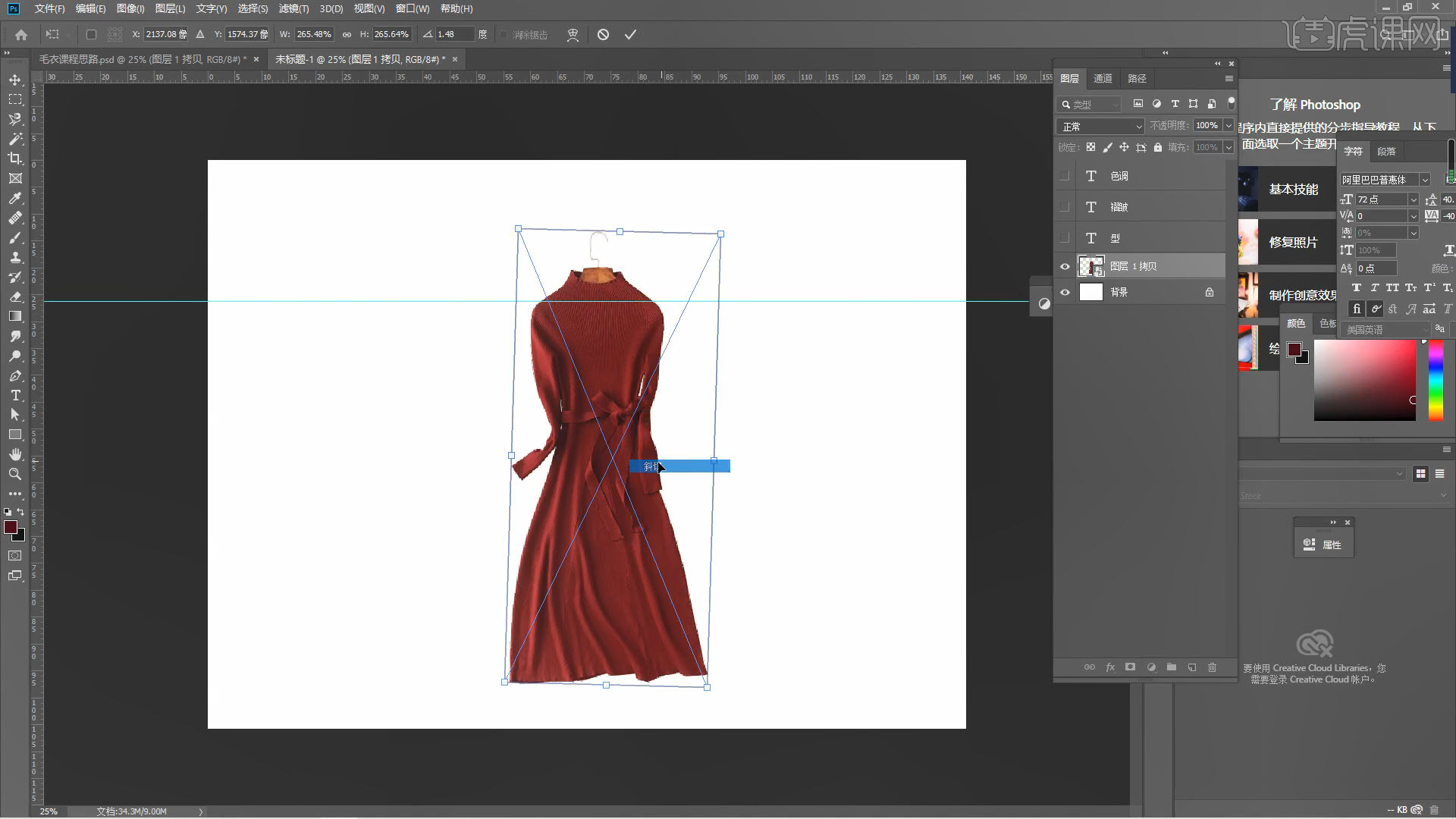
4.调整好后,按【Ctrl+J】复制一层,选择【图层 1 拷贝 2】,隐藏【图层 1 拷贝】,再打开【滤镜】-【液化】,进一步调整服装的形状。
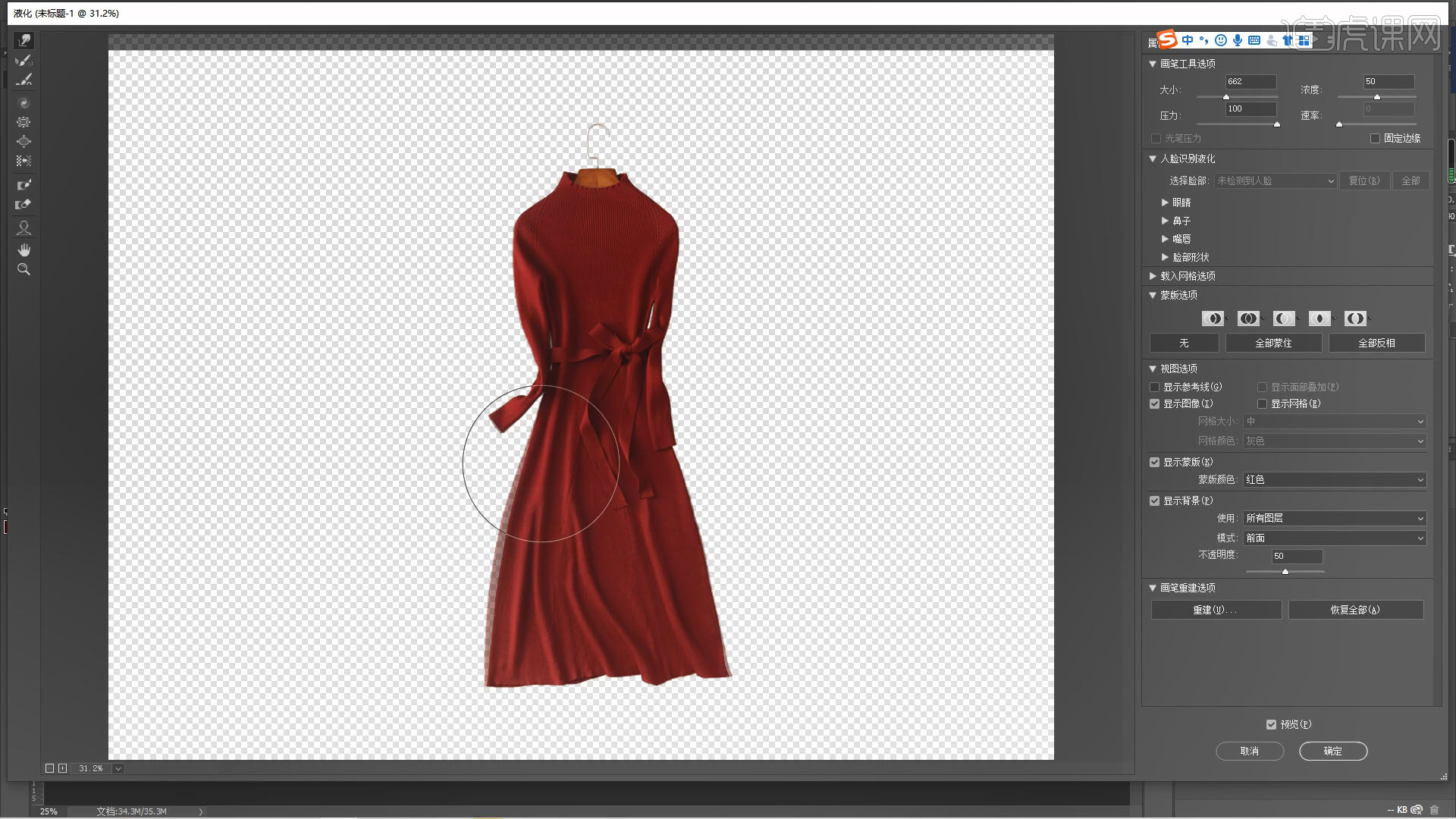
5.调好产品的形状后,处理衣服的褶皱部分,将【图层 1 拷贝 2】复制一层,然后隐藏,选中【图层 1 拷贝 3】,鼠标右击选择【栅格化图层】。

6.选择【仿制图章工具】,处理衣服的小褶皱部分,修褶皱的时候要保留基本的明暗关系。

7.将【图层 1 拷贝 3】复制一层,给【图层 1 拷贝 3】新键一个组,按【Ctrl】并单击【图层 1 拷贝 3】上的缩略图,再选中组,给组添加一个蒙版。

8.将【图层 1 拷贝 4】放入【组 1】中,命名【图层 1 拷贝 3】为平整,将【图层 1 拷贝 4】命名为纹理,隐藏纹理层,选中平整层,选择【滤镜】-【模糊】-【高斯模糊】,根据情况适当调整半径值。
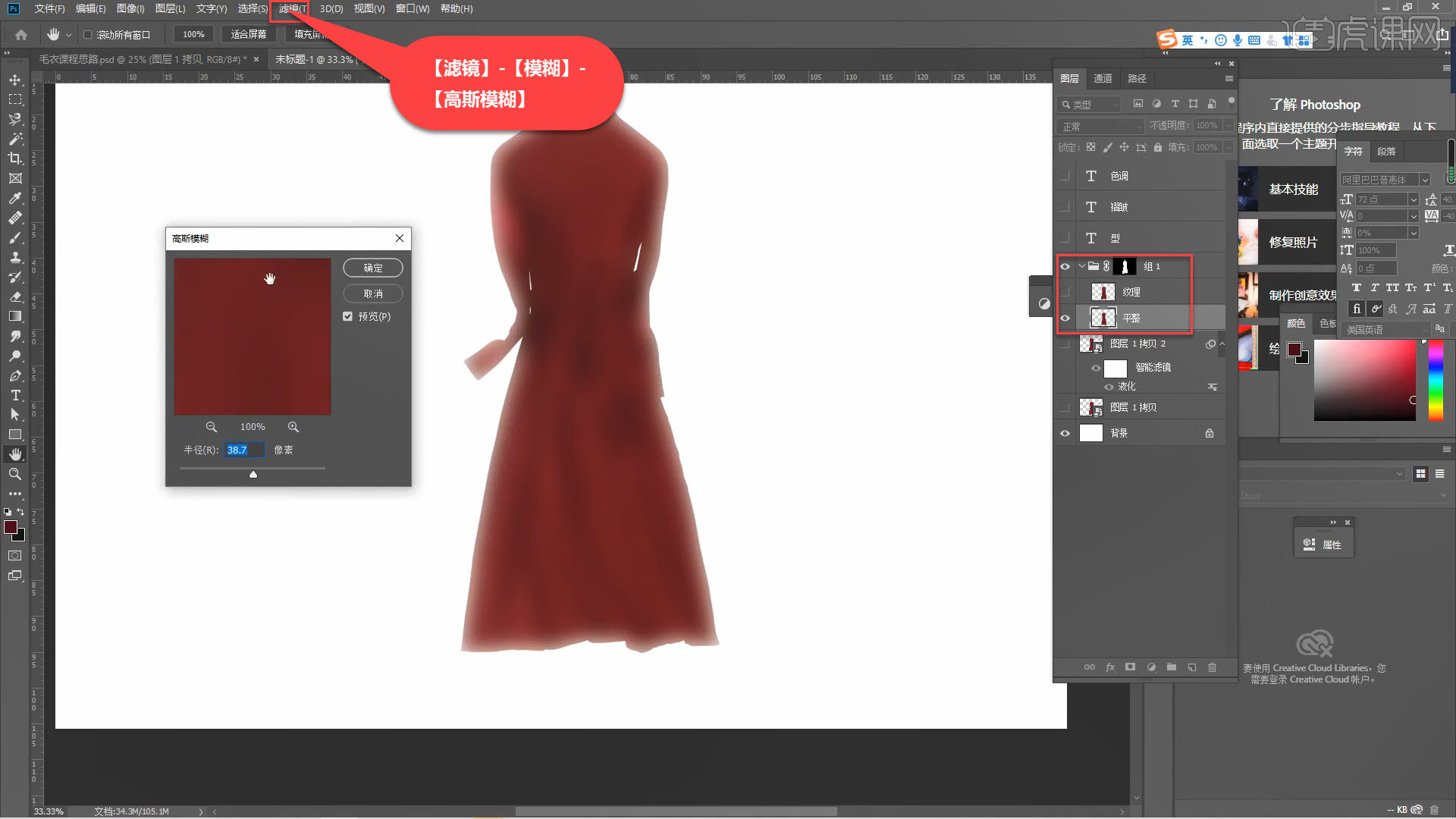
9.关闭纹理层的隐藏,选中纹理层,选择【图像】-【应用图象】,调整【图层】为平整,【混合】为减去】,【缩放】为2,【补偿值】为128,调整好后点击确定;然后将【图层混合模式】设置为线性光。
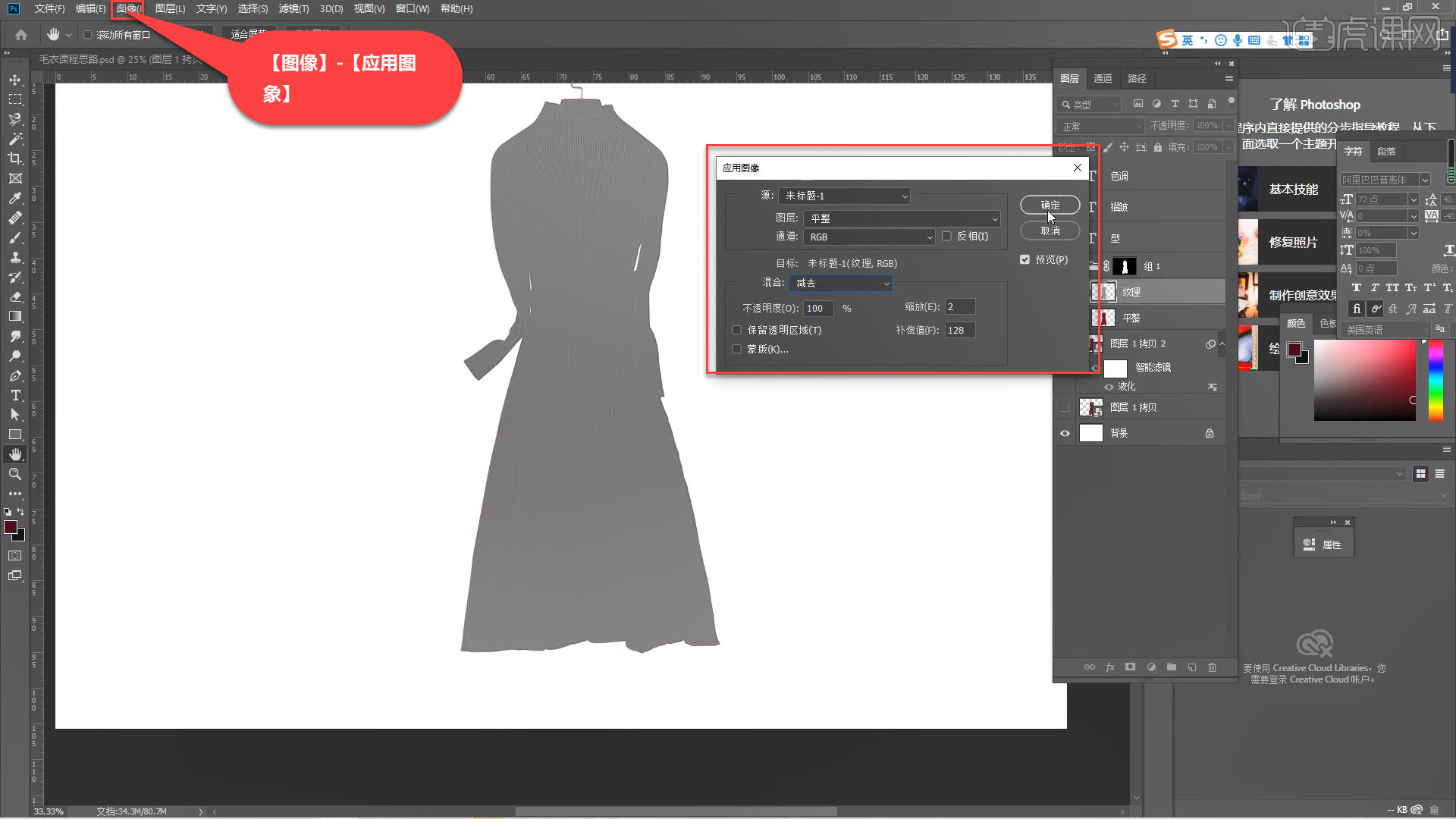
10.选择平整层,锁定图层,选择【混合器画笔工具】,适当调整产品的褶皱部分,按【Alt】吸取颜色再涂抹,去褶皱的时候要注意它们的明暗关系。
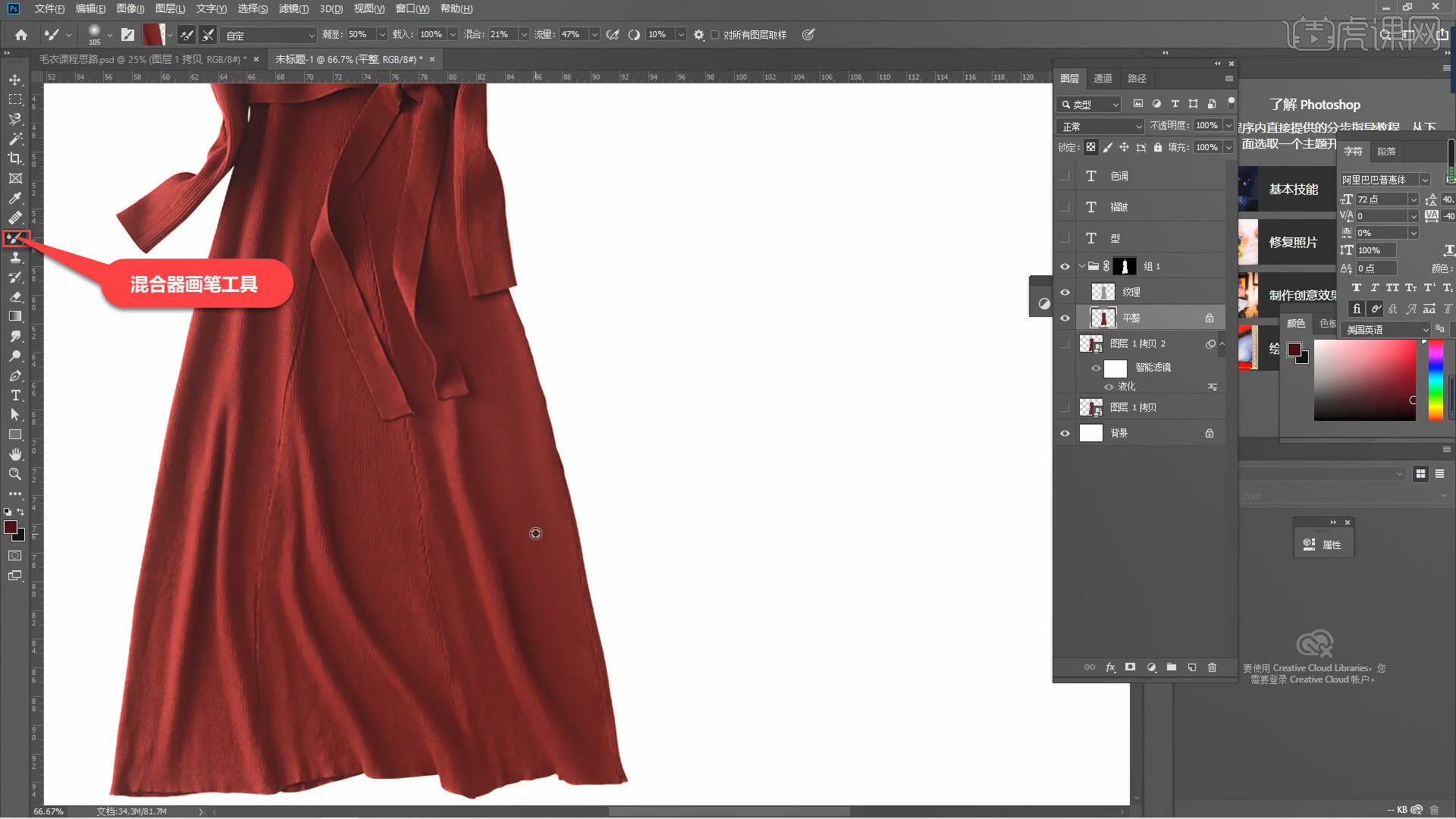
11.褶皱调整好后,调整色调,按【Ctrl+Alt+Shift+E】盖印图层,再选择【滤镜】-【Camera Raw 滤镜】,根据产品本身的颜色基调适当调整相关数值,调整好后点击确定。
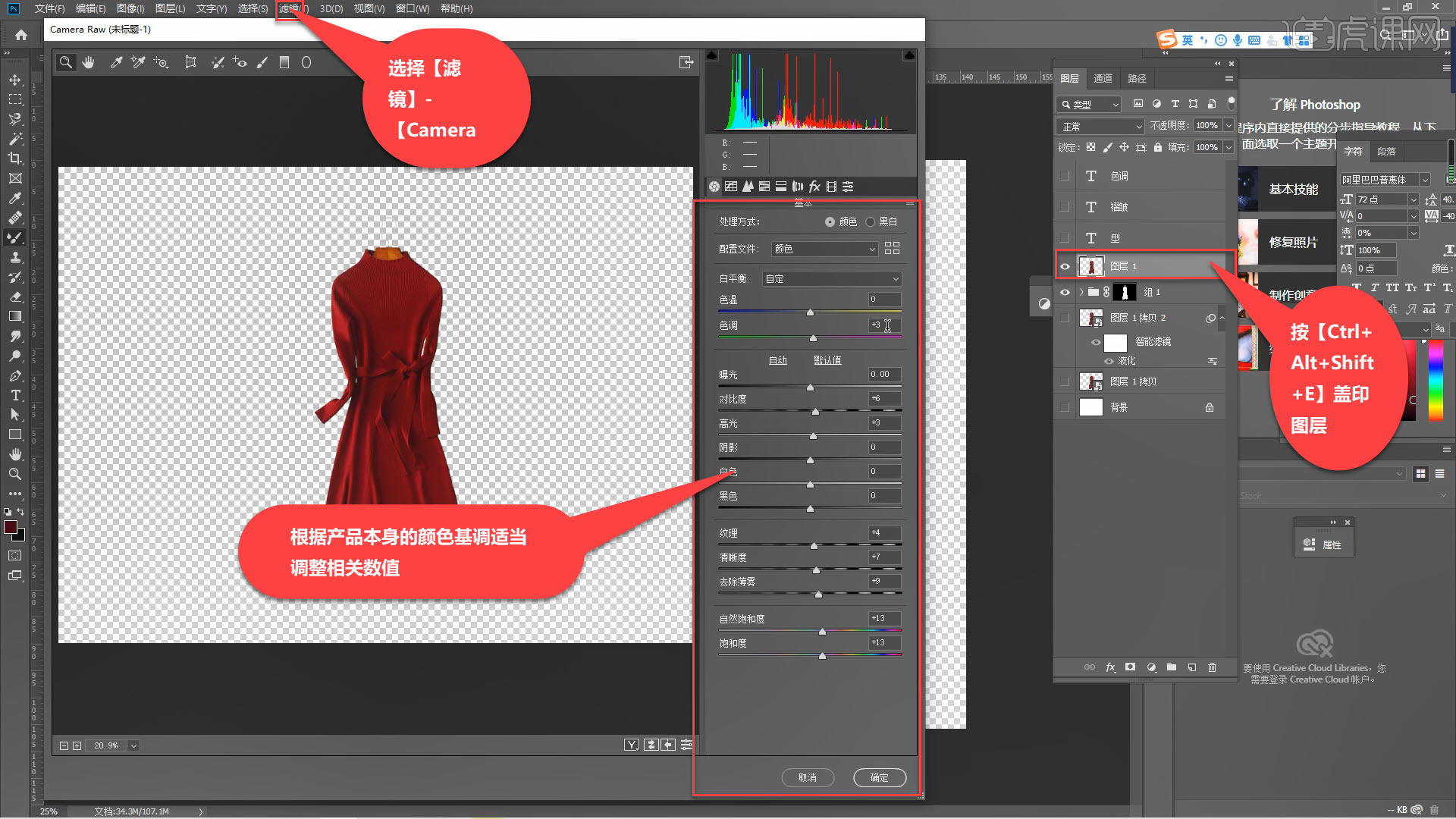
12.按【Ctrl+J】将【图层 1】复制一个,选中【图层 1 拷贝 3】,选择【滤镜】-【其他】-【高反差保留】,适当调整半径值,再将【图层混合模式】调整为线性光。
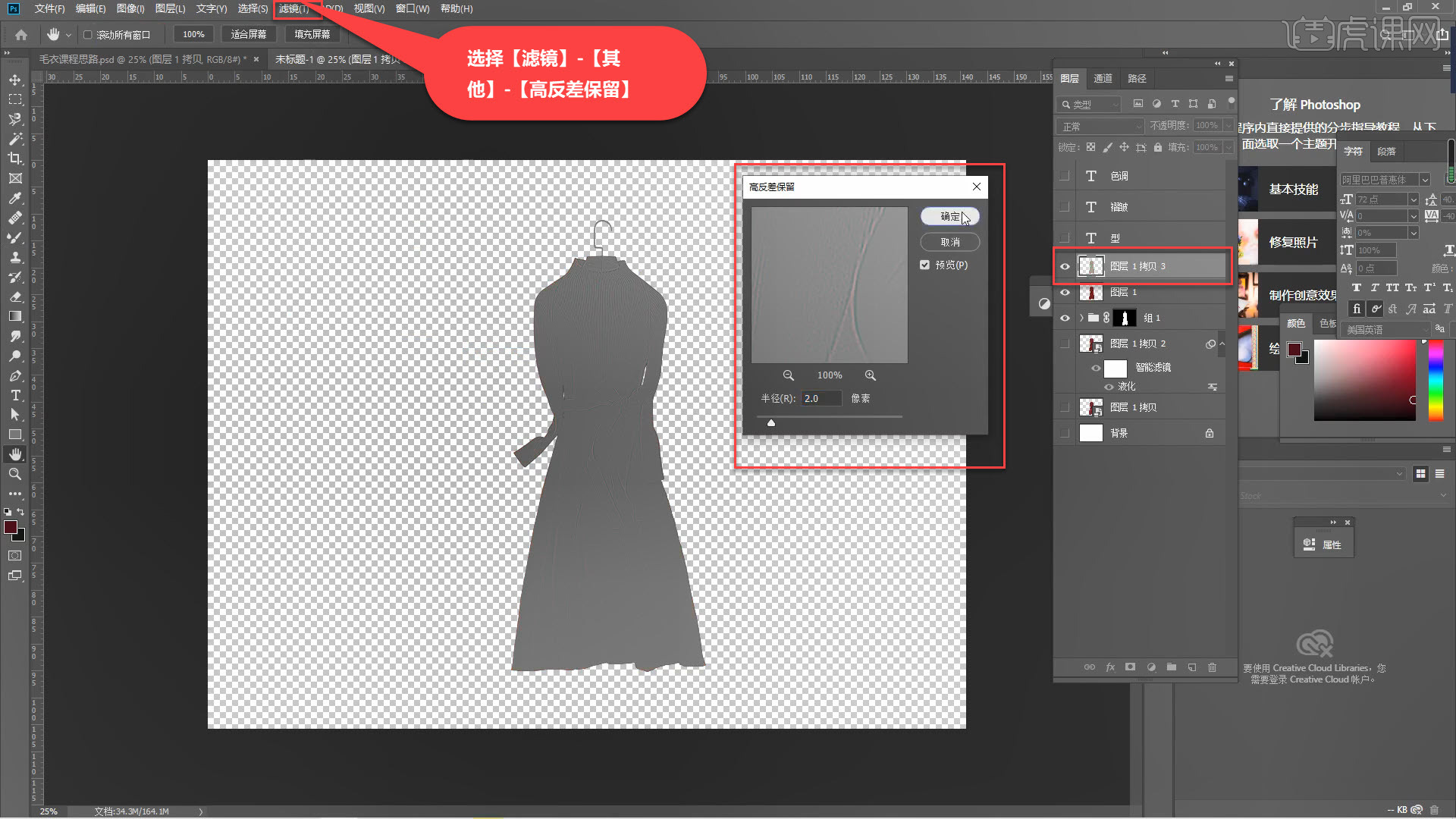
13.调整好后,按【Ctrl+Alt+Shift+E】盖印图层,对整体进行细节调整,再将【图层 2】复制一个,双击打开【图层样式】,勾选【投影】,适当调整相关参数。
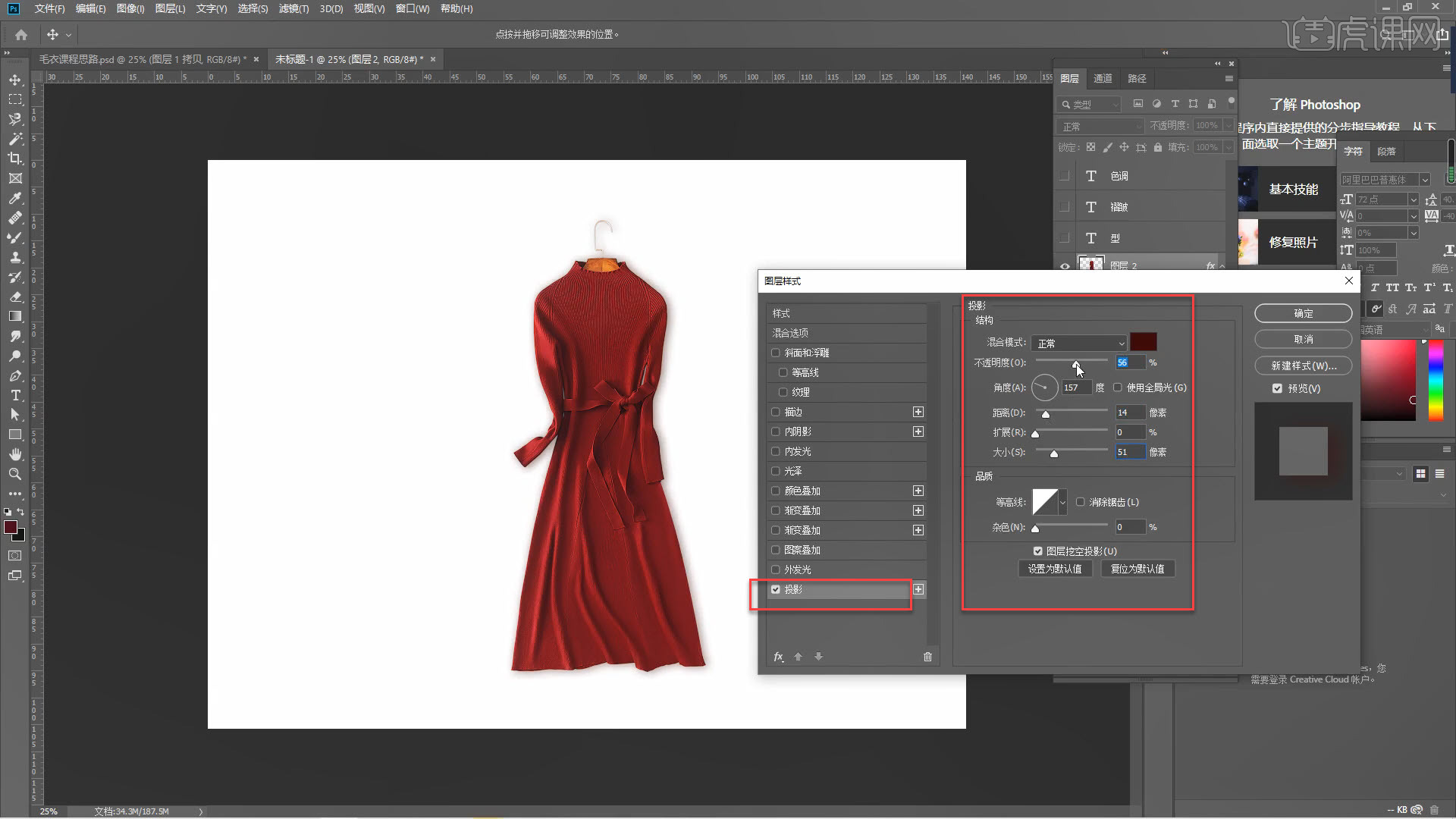
14.回顾本节课所讲解到的知识点进行总结,遇到不理解的地方,同学们可以在下方评论区进行留言,老师会根据你们的问题进行回复。
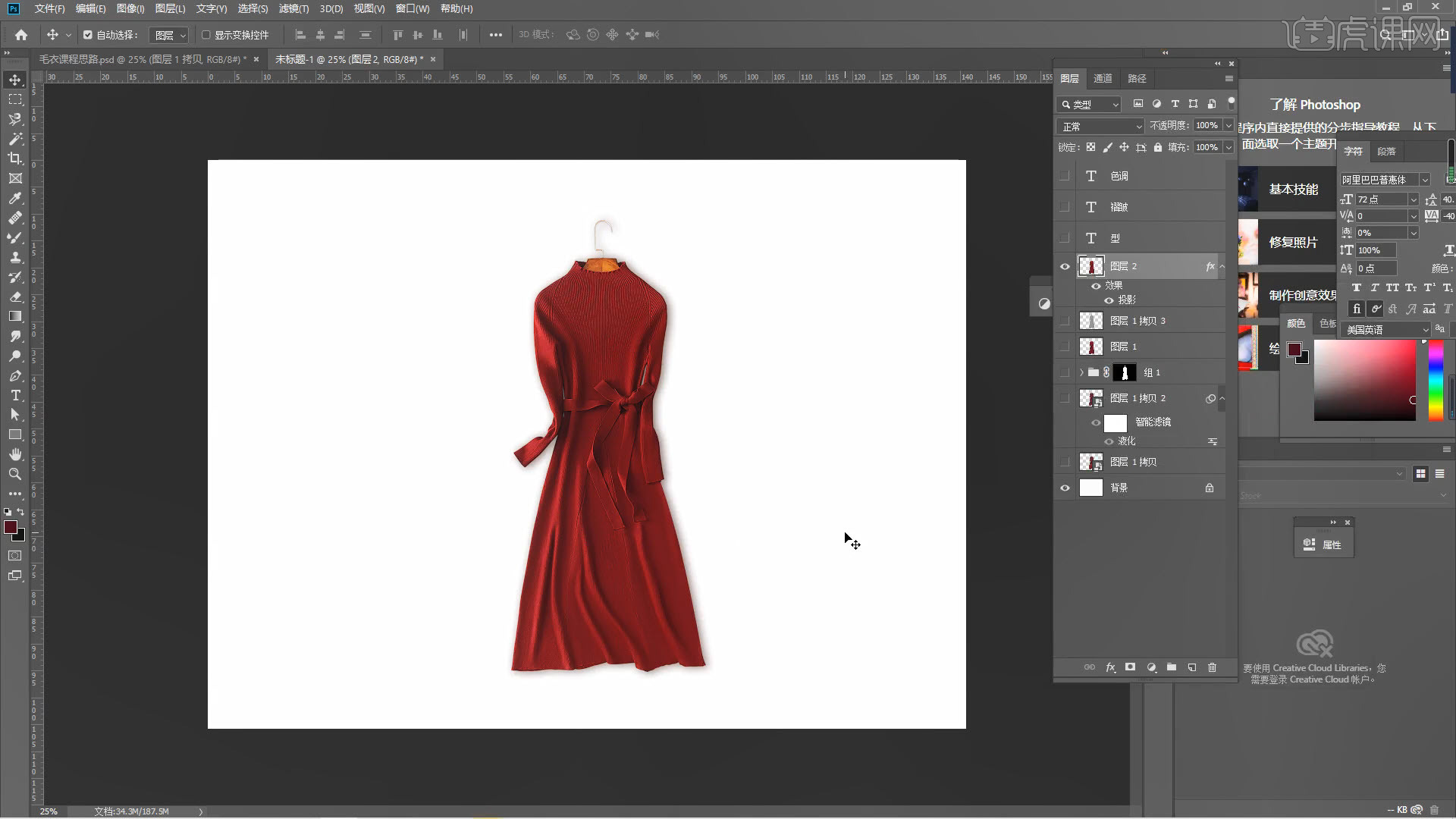
15.视频学百遍,不如上手练一练!你学会了吗?

以上就是PS-女士秋季针织连衣裙修图图文教程的全部内容了,你也可以点击下方的视频教程链接查看本节课的视频教程内容,虎课网每天可以免费学一课,千万不要错过哦!













